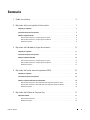Dell Data Protection
Guida al ripristino per crittografia di file/cartelle,
Hardware Crypto Accelerator,
unità autocrittografanti
e General Purpose Key
v8.10

© 2016 Dell Inc.
Marchi registrati e marchi commerciali usati nella suite di documenti di Dell Data Protection | Encryption, Dell Data Protection |
Endpoint Security Suite, Dell Data Protection | Endpoint Security Suite Enterprise, Dell Data Protection | Security Tools e Dell Data
Protection | Cloud Edition: Dell™ e il logo Dell, Dell Precision™, OptiPlex™, ControlVault™, Latitude™, XPS
®
e KACE™ sono marchi
commerciali di Dell Inc. Cylance
®
e il logo Cylance sono marchi registrati di Cylance, Inc. negli Stati Uniti e in altri Paesi. McAfee
®
e il
logo McAfee sono marchi commerciali o marchi registrati di McAfee, Inc. negli Stati Uniti e in altri Paesi. Intel
®
, Pentium
®
, Intel Core
Inside Duo
®
, Itanium
®
e Xeon
®
sono marchi registrati di Intel Corporation negli Stati Uniti e in altri Paesi. Adobe
®
, Acrobat
®
e Flash
®
sono marchi registrati di Adobe Systems Incorporated. Authen Tec
®
ed Eikon
®
sono marchi registrati di Authen Tec. AMD
®
è un marchio
registrato di Advanced Micro Devices, Inc. Microsoft
®
, Windows
®
e Windows Server
®
, Internet Explorer
®
, MS-DOS
®
, Windows Vista
®
,
MSN
®
, ActiveX
®
, Active Directory
®
, Access
®
, ActiveSync
®
, BitLocker
®
, BitLocker To Go
®
, Excel
®
, Hyper-V
®
, Silverlight
®
, Outlook
®
,
PowerPoint
®
, OneDrive
®
, SQL Server
®
e Visual C++
®
sono marchi commerciali o marchi registrati di Microsoft Corporation negli Stati
Uniti e/o in altri Paesi. VMware
®
è un marchio registrato o marchio commerciale di VMware, Inc. negli Stati Uniti o in altri Paesi. Box
®
è un marchio registrato di Box. Dropbox
SM
è un marchio di servizio di Dropbox, Inc. Google™, Android™, Google™ Chrome™, Gmail™,
YouTu b e
®
e Google™ Play sono marchi commerciali o marchi registrati di Google Inc. negli Stati Uniti e in altri Paesi. Apple
®
, Aperture
®
,
App Store
SM
, Apple Remote Desktop™, Apple TV
®
, Boot Camp™, FileVault™, iCloud
®
SM
, iPad
®
, iPhone
®
, iPhoto
®
, iTunes Music Store
®
,
Macintosh
®
, Safari
®
e Siri
®
sono marchi di servizio, marchi commerciali o marchi registrati di Apple, Inc. negli Stati Uniti e/o in altri
Paesi. GO ID
®
, RSA
®
e SecurID
®
sono marchi registrati di EMC Corporation. EnCase™ e Guidance Software
®
sono marchi commerciali
o marchi registrati di Guidance Software. Entrust
®
è un marchio registrato di Entrust
®
, Inc. negli Stati Uniti e in altri Paesi. InstallShield
®
è un marchio registrato di Flexera Software negli Stati Uniti, in Cina, nella Comunità Europea, ad Hong Kong, in Giappone, a Taiwan e
nel Regno Unito. Micron
®
e RealSSD
®
sono marchi registrati di Micron Technology, Inc. negli Stati Uniti e in altri Paesi. Mozilla
®
Firefox
®
è un marchio registrato di Mozilla Foundation negli Stati Uniti e/o in altri Paesi. iOS
®
è un marchio commerciale o marchio registrato di
Cisco Systems, Inc. negli Stati Uniti e in alcuni altri Paesi, ed è concesso in licenza. Oracle
®
e Java
®
sono marchi registrati di Oracle e/o
sue affiliate. Altri nomi possono essere marchi commerciali dei rispettivi proprietari. SAMSUNG™ è un marchio commerciale di
SAMSUNG negli Stati Uniti o in altri Paesi. Seagate
®
è un marchio registrato di Seagate Technology LLC negli Stati Uniti e/o in altri
Paesi. Travelstar
®
è un marchio registrato di HGST, Inc. negli Stati Uniti e in altri Paesi. UNIX
®
è un marchio registrato di The Open
Group. VALIDITY™ è un marchio commerciale di Validity Sensors, Inc. negli Stati Uniti e in altri Paesi. VeriSign
®
e altri marchi correlati
sono marchi commerciali o marchi registrati di VeriSign, Inc. o sue affiliate o filiali negli Stati Uniti e in altri Paesi, e sono concessi in
licenza a Symantec Corporation. KVM on IP
®
è un marchio registrato di Video Products. Yahoo!
®
è un marchio registrato di Yahoo! Inc.
In questo prodotto vengono utilizzate parti del programma 7-Zip. Il codice sorgente è disponibile all'indirizzo
www.7-zip.org
. La gestione
delle licenze è basata sulla licenza GNU LGPL + restrizioni unRAR (
www.7-zip.org/license.txt
).
07-2016
Protetto da uno o più brevetti statunitensi, tra cui: numero 7665125; numero 7437752; e numero 7665118.
Le informazioni contenute nel presente documento sono soggette a modifica senza preavviso.

Guida al ripristino 3
Sommario
1 Guida introduttiva. . . . . . . . . . . . . . . . . . . . . . . . . . . . . . . . . . . . . . . . . . . . . . 5
2 Ripristino della crittografia di file/cartelle . . . . . . . . . . . . . . . . . . . . . . . . . . 7
Requisiti per il ripristino . . . . . . . . . . . . . . . . . . . . . . . . . . . . . . . . . . . . . . . . . . . . . 7
Panoramica del processo di ripristino. . . . . . . . . . . . . . . . . . . . . . . . . . . . . . . . . . . . . . 7
Effettuare il ripristino di FFE
. . . . . . . . . . . . . . . . . . . . . . . . . . . . . . . . . . . . . . . . . . . 8
Ottenere il file di ripristino - Computer gestito in remoto . . . . . . . . . . . . . . . . . . . . . . . . . . 8
Ottenere il file di ripristino - Computer gestito localmente . . . . . . . . . . . . . . . . . . . . . . . . . 9
Effettuare il ripristino . . . . . . . . . . . . . . . . . . . . . . . . . . . . . . . . . . . . . . . . . . . . 9
3 Ripristino dell'Hardware Crypto Accelerator . . . . . . . . . . . . . . . . . . . . . . . 11
Requisiti per il ripristino . . . . . . . . . . . . . . . . . . . . . . . . . . . . . . . . . . . . . . . . . . . . 11
Panoramica del processo di ripristino
. . . . . . . . . . . . . . . . . . . . . . . . . . . . . . . . . . . . . 11
Effettuare il ripristino dell'HCA
. . . . . . . . . . . . . . . . . . . . . . . . . . . . . . . . . . . . . . . . 12
Ottenere il file di ripristino - Computer gestito in remoto . . . . . . . . . . . . . . . . . . . . . . . . . 12
Ottenere il file di ripristino - Computer gestito localmente . . . . . . . . . . . . . . . . . . . . . . . . 13
Effettuare il ripristino . . . . . . . . . . . . . . . . . . . . . . . . . . . . . . . . . . . . . . . . . . . 13
4 Ripristino dell'unità autocrittografante (SED) . . . . . . . . . . . . . . . . . . . . . . . 15
Requisiti per il ripristino . . . . . . . . . . . . . . . . . . . . . . . . . . . . . . . . . . . . . . . . . . . . 15
Panoramica del processo di ripristino
. . . . . . . . . . . . . . . . . . . . . . . . . . . . . . . . . . . . . 15
Effettuare il ripristino dell'unità autocrittografante
. . . . . . . . . . . . . . . . . . . . . . . . . . . . . . 16
Ottenere il file di ripristino - Client dell'unità autocrittografante gestito in remoto . . . . . . . . . . . 16
Ottenere il file di ripristino - Client dell'unità autocrittografante gestito localmente. . . . . . . . . . . 16
Effettuare il ripristino . . . . . . . . . . . . . . . . . . . . . . . . . . . . . . . . . . . . . . . . . . . 16
5 Ripristino della General Purpose Key . . . . . . . . . . . . . . . . . . . . . . . . . . . . . 17
Ripristinare la GPK . . . . . . . . . . . . . . . . . . . . . . . . . . . . . . . . . . . . . . . . . . . . . . . 17
Ottenere il file di ripristino. . . . . . . . . . . . . . . . . . . . . . . . . . . . . . . . . . . . . . . . . 17
Effettuare il ripristino . . . . . . . . . . . . . . . . . . . . . . . . . . . . . . . . . . . . . . . . . . . 18

4 Guida al ripristino
6 Ripristino dei dati delle unità crittografate . . . . . . . . . . . . . . . . . . . . . . . . . 19
Ripristinare i dati delle unità crittografate . . . . . . . . . . . . . . . . . . . . . . . . . . . . . . . . . . 19
7 Ripristino di BitLocker Manager . . . . . . . . . . . . . . . . . . . . . . . . . . . . . . . . . 21
Ripristinare i dati . . . . . . . . . . . . . . . . . . . . . . . . . . . . . . . . . . . . . . . . . . . . . . . . 21
Appendice A - Masterizzare l'ambiente di ripristino . . . . . . . . . . . . . . . . . . . . . . . . . . . . . . . . 23
Masterizzare l'ISO dell'ambiente di ripristino su CD\DVD . . . . . . . . . . . . . . . . . . . . . . . . . . 23
Masterizzare l'ambiente di ripristino su un supporto rimovibile
. . . . . . . . . . . . . . . . . . . . . . . 23

Guida al ripristino 5
1
Guida introduttiva
Questa sezione descrive in dettaglio ciò che è necessario per creare l'ambiente di ripristino.
• Copia scaricata del software dell'ambiente di ripristino: si trova nella cartella Windows Recovery Kit nel supporto di
installazione di Dell Data Protection
• Supporti CD-R o DVD-R, o supporto USB formattato
• Se si masterizza un CD o DVD, fare riferimento a Appendice A - Masterizzare l'ambiente di ripristino per i dettagli.
• Se si usa un supporto USB, fare riferimento a Appendice A - Masterizzare l'ambiente di ripristino per i dettagli.
• Pacchetto di ripristino per dispositivo guasto
• Per client gestiti in remoto, le istruzioni qui di seguito spiegano come recuperare un pacchetto di ripristino dal
proprio Dell Data Protection Server.
• Per client gestiti localmente, il pacchetto di ripristino è stato creato nel corso dell'installazione in un'unità di rete
condivisa o in un supporto esterno. Individuare tale pacchetto prima di procedere.

6 Guida al ripristino

Guida al ripristino 7
2
Ripristino della crittografia di file/cartelle
Con il ripristino della crittografia di file/cartelle (FFE, File/Folder Encryption), è possibile ripristinare l'accesso a
quanto
segue:
• Un computer che non si avvia e che visualizza una richiesta per eseguire il ripristino SDE.
• Un computer in cui non è possibile accedere ai dati crittografati o modificare i criteri.
• Un server in cui è in esecuzione Dell Data Protection | Server Encryption che soddisfa una delle due condizioni
precedenti.
• Un computer in cui è necessario sostituire la scheda dell'Hardware Crypto Accelerator o la scheda madre/il TPM.
Requisiti per il ripristino
Per il ripristino di FFE, sono necessari i seguenti componenti:
• Kit di ripristino di Windows per creare un disco di avvio speciale - Il kit contiene file che verranno usati per creare
un'immagine di Windows PE (WinPE) e personalizzarla con driver e software Dell Data Protection. Il kit si trova nella
cartella Windows Recovery Kit nel supporto di installazione di Dell Data Protection.
Panoramica del processo di ripristino
Per ripristinare un sistema in errore:
1
Creare l'ISO di ripristino e masterizzarla in un CD/DVD oppure creare una USB avviabile. Consultare Appendice A -
Masterizzare l'ambiente di ripristino.
2
Ottenere il file di ripristino.
3
Effettuare il ripristino.

8 Guida al ripristino
Effettuare il ripristino di FFE
Seguire la procedura seguente per effettuare un ripristino di FFE.
Ottenere il file di ripristino - Computer gestito in remoto
Per scaricare il file LSARecovery_<machinename_domain.com>.exe:
1
Aprire la Remote Management Console e, dal riquadro a sinistra, selezionare
Gestione > Ripristina endpoint
.
2
Nel campo Nome host, immettere il nome di dominio completo dell'endpoint e fare clic su
Cerca
.
3
Nella finestra Ripristino avanzato, immettere una password di ripristino e fare clic su
Scarica
.
N.B. È necessario ricordare questa password per avere accesso alle chiavi di ripristino.
4
Copiare il file
LSARecovery_<machinename_domain.com>.exe
in un percorso accessibile all'avvio in WinPE.

Guida al ripristino 9
Ottenere il file di ripristino - Computer gestito localmente
Per ottenere il file di ripristino di Personal Edition:
1
Individuare il file di ripristino denominato
LSARecovery_<systemname>.exe
. Questo file è stato archiviato in un'unità
di rete o in un dispositivo di archiviazione rimovibile durante la procedura di configurazione guidata relativa
all'installazione di Personal Edition.
2
Copiare
LSARecovery_<systemname>.exe
nel computer di destinazione (in cui ripristinare i dati).
Effettuare il ripristino
1
Usando il supporto avviabile creato in precedenza, avviare da quel supporto in un sistema di ripristino o nel dispositivo
con l'unità che si sta cercando di ripristinare. Si apre un ambiente WinPE.
2
Immettere
x
e premere
Invio
per ottenere un prompt dei comandi.
3
Individuare il file di ripristino e avviarlo.
4
Selezionare un'opzione:
• Il sistema non viene avviato e viene visualizzato un messaggio che richiede il ripristino SDE.
Ciò consentirà di ricreare i controlli hardware che il Client di crittografia esegue all'avvio nel SO.
• Il sistema non consente di accedere ai dati crittografati, modificare i criteri o è in fase di reinstallazione.
Usare questa opzione se è necessario sostituire la scheda dell'Hardware Crypto Accelerator o la scheda madre/il TPM.
5
Nella finestra di dialogo Informazioni di backup e ripristino, confermare che le informazioni sul computer client da
ripristinare sono corrette e fare clic su
Avanti
.
Quando si ripristinano computer non Dell, i campi SerialNumber e AssetTag saranno vuoti.
6
Nella finestra di dialogo che elenca i volumi del computer, selezionare tutte le unità applicabili e fare clic su
Avanti
.
Selezionare MAIUSC+clic o Ctrl+clic per evidenziare più unità.
Se l'unità selezionata non è stata sottoposta alla crittografia di file/cartelle, non sarà possibile ripristinarla.
7
Immettere la password di ripristino e fare clic su
Avanti
.
Con un client gestito in remoto, è la password fornita al Punto 3 in Ottenere il file di ripristino - Computer gestito
in remoto.
In Personal Edition, la password è la Password di amministratore per crittografia impostata per il sistema quando le chiavi
sono state depositate.
8
Nella schermata Ripristino, fare clic su
Ripristina
. Viene avviato il processo di ripristino.
9
Al completamento del ripristino, fare clic su
Fine
.
N.B. Assicurarsi di rimuovere eventuali supporti USB o CD\DVD usati per avviare il computer. In caso contrario è possibile che il computer
venga avviato di nuovo nell'ambiente di ripristino.
10
Dopo il riavvio, il computer dovrebbe essere completamente funzionante. Se il problema persiste, contattare Dell
ProSupport.

10 Guida al ripristino

Guida al ripristino 11
3
Ripristino dell'Hardware Crypto Accelerator
Con il ripristino dell'Hardware Crypto Accelerator (HCA) di Dell Data Protection, è possibile ripristinare l'accesso a
quanto segue:
• File in un'unità con crittografia HCA - Questo metodo decrittografa l'unità usando le chiavi fornite. È possibile
selezionare l'unità specifica da decrittografare durante il processo di ripristino.
• Un'unità con crittografia HCA dopo la sostituzione dell'hardware - Questo metodo è usato in seguito alla sostituzione
della scheda dell'Hardware Crypto Accelerator o della scheda madre/del TPM. È possibile eseguire un ripristino per
accedere nuovamente ai dati crittografati senza decrittografare l'unità.
Requisiti per il ripristino
Per il ripristino dell'HCA, sono necessari i seguenti componenti:
• Accesso all'ISO di un ambiente di ripristino
• Supporto CD\DVD o USB avviabile
Panoramica del processo di ripristino
Per ripristinare un sistema in errore:
1
Creare l'ISO di ripristino e masterizzarla in un CD/DVD oppure creare una USB avviabile. Consultare Appendice A -
Masterizzare l'ambiente di ripristino.
2
Ottenere il file di ripristino.
3
Effettuare il ripristino.

12 Guida al ripristino
Effettuare il ripristino dell'HCA
Seguire la procedura seguente per effettuare un ripristino dell'HCA.
Ottenere il file di ripristino - Computer gestito in remoto
Per scaricare il file LSARecovery_<nomecomputer_dominio.com>.exe generato quando è stato installato Dell Data
Protection:
1
Aprire la Remote Management Console e, dal riquadro a sinistra, selezionare
Gestione > Ripristina endpoint
.
2
Nel campo Nome host, immettere il nome di dominio completo dell'endpoint e fare clic su
Cerca
.
3
Nella finestra Ripristino avanzato, immettere una password di ripristino e fare clic su
Scarica
.
N.B. È necessario ricordare questa password per avere accesso alle chiavi di ripristino.
Viene scaricato il file
LSARecovery_<machinename_domain.com>.exe
.

Guida al ripristino 13
Ottenere il file di ripristino - Computer gestito localmente
Per ottenere il file di ripristino di Personal Edition:
1
Individuare il file di ripristino denominato
LSARecovery_<systemname>.exe
. Questo file è stato archiviato in un'unità
di rete o in un dispositivo di archiviazione rimovibile durante la procedura di configurazione guidata relativa
all'installazione di Personal Edition.
2
Copiare
LSARecovery_<systemname>.exe
nel computer di destinazione (in cui ripristinare i dati).
Effettuare il ripristino
1
Usando il supporto avviabile creato in precedenza, avviare da quel supporto in un sistema di ripristino o nel dispositivo
con l'unità che si sta cercando di ripristinare.
Si apre un ambiente WinPE.
2
Digitare
x
e premere
Invio
per ottenere un prompt dei comandi.
3
Individuare il file di ripristino salvato e avviarlo.
4
Selezionare un'opzione:
• Desidero decrittografare l'unità con crittografia HCA.
• Desidero ripristinare l'accesso all'unità con crittografia HCA.
5
Nella finestra di dialogo Informazioni di backup e ripristino, confermare che il numero di Service Tag o di Asset sia
corretto e fare clic su
Avanti
.
6
Nella finestra di dialogo che elenca i volumi del computer, selezionare tutte le unità applicabili e fare clic su
Avanti
.
Selezionare MAIUSC+clic o Ctrl+clic per evidenziare più unità.
Se l'unità selezionata non è crittografata con HCA, non sarà possibile ripristinarla.
7
Immettere la password di ripristino e fare clic su
Avanti
.
In un computer gestito in remoto, è la password fornita al Punto 3 in Ottenere il file di ripristino - Computer gestito
in remoto.
In un computer gestito localmente, questa password è la Password di amministratore per crittografia impostata per il
sistema in Personal Edition quando le chiavi sono state depositate.
8
Nella schermata Ripristino, fare clic su
Ripristina
. Viene avviato il processo di ripristino.
9
Quando richiesto, individuare il file di ripristino salvato e fare clic su
OK
.
Se si sta effettuando una decrittografia completa, la seguente finestra di dialogo visualizza lo stato. Questo processo
potrebbe richiedere del tempo.
10
Quando viene visualizzato il messaggio che indica che il ripristino è stato completato, fare clic su
Fine
. Il computer
si
riavvia.
Dopo il riavvio, il computer dovrebbe essere completamente funzionante. Se il problema persiste, contattare Dell
ProSupport.

14 Guida al ripristino

Guida al ripristino 15
4
Ripristino dell'unità autocrittografante (SED)
Con Ripristino unità autocrittografante è possibile ripristinare l'accesso ai file in un'unità autocrittografante mediante
i
seguenti metodi:
• Effettuare un singolo sblocco dell'unità per escludere e rimuovere l'Autenticazione di preavvio (PBA).
• Con un client dell'unità autocrittografante gestito in remoto, la PBA può essere abilitata nuovamente in seguito
tramite la Remote Management Console.
• Con un client dell'unità autocrittografante gestito localmente, la PBA può essere abilitata tramite la console di
amministrazione di Security Tools.
• Sbloccare e rimuovere definitivamente la PBA dall'unità. Il Single Sign-On non funzionerà se la PBA è stata rimossa.
• Con un client dell'unità autocrittografante gestito in remoto, la rimozione della PBA richiederà la disattivazione del
prodotto dalla Remote Management Console se questa è necessaria per riabilitare la PBA in futuro.
• Con un client dell'unità autocrittografante gestito localmente, la rimozione della PBA richiederà la disattivazione del
prodotto nel SO se questo è necessario per riabilitare la PBA in futuro.
Requisiti per il ripristino
Per il ripristino dell'unità autocrittografante, sono necessari i seguenti componenti:
• Accesso all'ISO dell'ambiente di ripristino
• Supporto CD\DVD o USB avviabile
Panoramica del processo di ripristino
Per ripristinare un sistema in errore:
1
Creare l'ISO di ripristino e masterizzarla in un CD/DVD oppure creare una USB avviabile. Consultare Appendice A -
Masterizzare l'ambiente di ripristino.
2
Ottenere il file di ripristino.
3
Effettuare il ripristino.

16 Guida al ripristino
Effettuare il ripristino dell'unità autocrittografante
Seguire la procedura seguente per effettuare il ripristino dell'unità autocrittografante.
Ottenere il file di ripristino - Client dell'unità autocrittografante gestito in remoto
1
Ottenere il file di ripristino.
Il file di ripristino può essere scaricato dalla Remote Management Console. Per scaricare il file
<nome host>-sed-recovery.dat
generato quando è stato installato Dell Data Protection:
a
Aprire la Remote Management Console e, dal riquadro a sinistra, selezionare
Gestione > Ripristina dati
, quindi
selezionare la scheda
Unità autocrittografante
.
b
Nella schermata Ripristina dati, nel campo Nome host, immettere il nome di dominio completo dell'endpoint e fare
clic su
Cerca
.
c
Nel campo Unità autocrittografante, selezionare un'opzione.
d
Fare clic su
Crea file di ripristino
.
Viene scaricato il file
<nome host>-sed-recovery.dat
.
Ottenere il file di ripristino - Client dell'unità autocrittografante gestito localmente
1
Ottenere il file di ripristino.
Il file è stato generato ed è accessibile dal percorso di backup selezionato quando Dell Data Protection | Security Tools è
stato installato nel computer. Il nome del file è
OpalSPkey<nome sistema>.dat
.
Effettuare il ripristino
1
Usando il supporto avviabile creato, avviare da quel supporto in un sistema di ripristino o nel dispositivo con l'unità che si
sta cercando di ripristinare. Con l'applicazione di ripristino si apre un ambiente WinPE.
2
Scegliere l'opzione uno e premere
Invio
.
3
Selezionare
Sfoglia
, individuare il file di ripristino e fare clic su
Apri
.
4
Selezionare un'opzione e fare clic su
OK
.
•
Singolo sblocco dell'unità
- Questo metodo esclude e rimuove la PBA. Successivamente potrà essere abilitata
nuovamente tramite la Remote Management Console (per un client dell'unità autocrittografante gestito in remoto)
o tramite la console di amministrazione di Security Tools (per un client dell'unità autocrittografante gestito
localmente).
•
Sblocca l'unità e rimuovi la PBA
- Questo metodo sblocca e rimuove definitivamente la PBA dall'unità. La rimozione
della PBA richiederà la disattivazione del prodotto dalla Remote Management Console (per un client dell'unità
autocrittografante gestito in remoto) o nel SO (per un client dell'unità autocrittografante gestito localmente) se
questo è necessario per riabilitare la PBA in futuro. Il Single Sign-On non funzionerà se la PBA è stata
rimossa.
5
Il ripristino è ora completo. Premere un tasto per tornare al menu.
6
Premere
r
per riavviare il sistema.
N.B. Assicurarsi di rimuovere eventuali supporti USB o CD\DVD usati per avviare il sistema. In caso contrario è possibile che il computer
venga avviato di nuovo nell'ambiente di ripristino.
7
Dopo il riavvio, il computer dovrebbe essere completamente funzionante. Se il problema persiste, contattare Dell
ProSupport.

Guida al ripristino 17
5
Ripristino della General Purpose Key
La General Purpose Key (GPK) è usata per crittografare parte del registro per gli utenti del dominio. Tuttavia, durante il
processo di avvio, in rari casi potrebbe corrompersi e non rimuovere il seal. In tal caso, vengono visualizzati i seguenti errori
nel file CMGShield.log nel computer client:
[12.06.13 07:56:09:622 GeneralPurposeK: 268] GPK - Failure while unsealing data [error = 0xd]
[12.06.13 07:56:09:622 GeneralPurposeK: 631] GPK - Unseal failure
[12.06.13 07:56:09:622 GeneralPurposeK: 970] GPK - Failure to get keys for the registry driver
Se la GPK non rimuove il seal, deve essere ripristinata estraendola dal bundle di ripristino scaricato dal server.
Ripristinare la GPK
Ottenere il file di ripristino
Per scaricare il file LSARecovery_<nomecomputer_dominio.com>.exe generato quando è stato installato Dell Data
Protection:
1
Aprire la Remote Management Console e, dal riquadro a sinistra, selezionare
Gestione > Ripristina endpoint
.
2
Nel campo Nome host, immettere il nome di dominio completo dell'endpoint e fare clic su
Cerca
.

18 Guida al ripristino
3
Nella finestra Ripristino avanzato, immettere una password di ripristino e fare clic su
Scarica
.
N.B. È necessario ricordare questa password per avere accesso alle chiavi di ripristino.
Viene scaricato il file
LSARecovery_<machinename_domain.com>.exe
.
Effettuare il ripristino
1
Usando il supporto avviabile creato in Appendice A - Masterizzare l'ambiente di ripristino, avviare da quel supporto in un
sistema di ripristino o nel dispositivo con l'unità che si sta cercando di ripristinare.
Si apre un ambiente WinPE.
2
Immettere
x
e premere
Invio
per ottenere un prompt dei comandi.
3
Individuare il file di ripristino e avviarlo.
Si apre la finestra di dialogo della diagnostica del Client di crittografia mentre il file di ripristino viene generato in
background.
4
Al prompt dei comandi di amministrazione, eseguire
LSARecovery_<machinename_domain.com>.exe –p
<password> -gpk
Questo restituisce il file GPKRCVR.txt per il computer.
5
Copiare il file
GPKRCVR.txt
nella directory principale dell'unità del SO del computer.
6
Riavviare il sistema.
Il file GPKRCVR.txt verrà utilizzato dal sistema operativo e rigenererà la GPK in tale computer.
7
Se richiesto, riavviare di nuovo il sistema.

Guida al ripristino 19
6
Ripristino dei dati delle unità crittografate
Se il computer di destinazione non è avviabile e non esiste alcun guasto dell'hardware, il ripristino dei dati può essere
effettuato nel computer avviato in un ambiente di ripristino. Se il computer di destinazione non è avviabile e ha un guasto
all'hardware, oppure si tratta di un dispositivo USB, il ripristino dei dati può essere effettuato avviando da un'unità
secondaria. Quando si imposta un'unità secondaria, è possibile visualizzare il file system e individuare le directory.
Tuttavia, se si prova ad aprire o copiare un file, appare l'errore Accesso negato.
Ripristinare i dati delle unità crittografate
Per ripristinare i dati delle unità crittografate:
1
Per ottenere il DCID/ID ripristino dal computer, scegliere un'opzione:
a
Eseguire WSScan in qualsiasi cartella in cui sono archiviati i dati crittografati comuni.
Il DCID/ID ripristino di otto caratteri viene visualizzato dopo "Comune".
b
Aprire la Remote Management Console e selezionare la scheda
Dettagli e azioni
per l'endpoint.
c
Nella sezione Dettagli Shield della schermata Dettagli endpoint, individuare il DCID/ID ripristino.

20 Guida al ripristino
2
Per scaricare la chiave dal server, individuare ed eseguire l'utilità di sblocco amministrativa Dell (
CMGAu
).
È possibile ottenere l'utilità di sblocco amministrativa Dell da Dell ProSupport.
3
Nella finestra di dialogo dell'utilità amministrativa Dell (CMGAu), immettere le seguenti informazioni (alcuni campi
potrebbero essere prepopolati) e fare clic su
Avanti
.
Server:
nome host completo del server, per esempio:
Device Server:
https://<server.organizzazione.com>:8081/xapi
Security Server:
https://<server.organizzazione.com>:8443/xapi
Amministratore Dell:
nome dell'account dell'amministratore Forensic (abilitato nel server)
Password amministratore Dell:
password dell'account dell'amministratore Forensic (abilitato nel server)
MCID: cancellare il campo MCID
DCID: il DCID/ID ripristino ottenuto in precedenza.
4
Nella finestra di dialogo dell'utilità amministrativa Dell, selezionare
No, esegui il download da un server ora
e fare clic
su
Avanti
.
N.B. Se il Client B.di crittografia non è installato, viene visualizzato il messaggio Sblocco non riuscito. Passare ad un computer con il
Client di crittografia installato.
5
A completamento del download e dello sblocco, copiare i file che è necessario ripristinare da questa unità. Tutti i file sono
leggibili.
Non
fare clic su Fine prima di aver ripristinato i file
.
6
Solo in seguito al ripristino dei file pronti da bloccare nuovamente, fare clic su
Fine
.
Una volta selezionato Fine, i file crittografati non saranno più disponibili
.
La pagina si sta caricando...
La pagina si sta caricando...
La pagina si sta caricando...
La pagina si sta caricando...
La pagina si sta caricando...
La pagina si sta caricando...
-
 1
1
-
 2
2
-
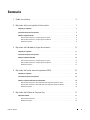 3
3
-
 4
4
-
 5
5
-
 6
6
-
 7
7
-
 8
8
-
 9
9
-
 10
10
-
 11
11
-
 12
12
-
 13
13
-
 14
14
-
 15
15
-
 16
16
-
 17
17
-
 18
18
-
 19
19
-
 20
20
-
 21
21
-
 22
22
-
 23
23
-
 24
24
-
 25
25
-
 26
26
Documenti correlati
-
Dell Data Guardian Guida utente
-
Dell Encryption Guida utente
-
Dell Encryption Administrator Guide
-
Dell Endpoint Security Suite Pro Administrator Guide
-
Dell Encryption Guida utente
-
Dell Encryption Manuale del proprietario
-
Dell Security Tools Manuale del proprietario
-
Dell Encryption Guida utente
-
Dell Encryption Administrator Guide
-
Dell Endpoint Security Suite Enterprise Manuale del proprietario